個人勢、企業勢問わずますます活発になっているゲーム配信。家庭用ゲーム機にも配信機能が付くのが当たり前になってきました。
本格的なゲーム配信をしたいならゲーミングPCを使うのがベストですが、どんなスペックを選べば快適なのか初心者には分かりづらいです。
本記事ではゲーム配信に必要なスペックの目安やおすすめの機材などを紹介。有名配信者やVtuberが使っているゲーミングPCのスペック情報も参考としてまとめています。
配信用PCはCPUとGPUどっちのスペックを優先すべき?
前置きとして、そもそも配信用のPCでCPUとGPUどちらの性能を優先すればいいかですが、結論は快適に配信をしたいなら両方のバランスを取るのがおすすめです。
Switchなどのゲームをキャプチャーボード経由で配信したい場合は、GPUよりCPUを優先しても大丈夫です。
しかし、PCゲームを配信する場合はCPUだけが高性能でも、GPUのスペックが高くないとまともにプレイできません。
逆にCPUの性能が低いと、GPUで描画した映像が処理しきれずにフレームレートが伸び悩んで、ボトルネック(CPUとGPUの性能差による不具合)になる可能性もあります。
CPUとGPUどちらか一方に偏るのではなく、両方バランスを取ったほうが快適に配信できますし、やれることの幅も広がります。
ドスパラなどのBTOメーカーが販売しているゲーミングPCなら、モデルごとにグレードが決まっているので、極端にバランスの悪い構成にはなりません。
本記事で紹介しているゲーミングPCは全て配信におすすめのPCなので、気になる方はぜひチェックしてみてください。
ゲーム配信に必要なPCスペックをパーツごとに解説
CPUはコア数に注目!Core i7・Ryzen 7以上を選ぼう
ゲーム配信をするならCPUの性能とコア数が非常に重要です。
IntelのCoreシリーズ、AMDのRyzenシリーズどちらにも言えますが、CPUのグレードが上がるごとに物理コア数が増えていきます。
CPU内部の物理コアが多くなるとマルチスレッド性能が上がるので、ゲームと複数のアプリを同時に起動しても快適に動作させることが可能です。
ゲーム配信を行うなら最新に近い世代のCore i7(Core Ultra 7)、Ryzen 7以上のコア数が多いCPUを選びましょう。
基本的にはCore i7、Ryzen 7などの後に続く数字が大きいほど新しくて性能も高くなります。ただ、Intelの最新CPUはCore Ultraに名称変更されたので注意しましょう。
コスパを重視して配信をするなら物理コアが多いIntelのCPUがおすすめですが、予算に余裕がありゲーム性能にもこだわりたいならRyzen 9のX3Dシリーズが理想です。
グラボはRTX 5060 Ti(16GB)以上
グラボは配信する予定のゲームに必要なスペックにもよりますが、今ならRTX 5060 TiのVRAM(グラボの内蔵メモリ)16GBモデル以上がおすすめです。
RTX 4060クラスのグラボでも配信は可能なのですが、最新の重量級タイトルだと設定によってはVRAMの容量が8GBではプレイするだけでも厳しい場合があります。
個人的にゲームをプレイするだけなら設定を落とせばいいですが、配信をするなら性能に余裕があるに越したことはないので、できるだけ最新世代のVRAMが多いグラボを選びましょう。
特にVtuverをやりたい場合は、VRAM12GBのRTX 5070、できれば16GBを搭載したRTX 5070 Ti以上のハイスペックグラボを選ぶのが無難です。
メモリは32GB以上
ゲーム配信をするならメモリは最低でも32GB以上を搭載しましょう。
メモリは机の広さに例えられることが多く、容量が大きいほどPCが複数の作業を並行して進められるようになります。
ゲーミングPCは最低でもメモリを16GB搭載しており、ゲームをプレイするだけなら十分とされてきました。
しかし、現在は16GBでもギリギリのタイトルもでてきており、徐々に32GBが標準的な容量に変わってきています。
ゲーム配信をするならOBSなど複数のアプリを同時に起動させる必要があるので、最低でも32GB以上のメモリを搭載するのがおすすめです。
ストレージは1TB以上
ストレージは1TB以上のSSDが必要です。
最近では1本で50GB以上を使うタイトルも多くなっており、各BTOメーカーが販売しているゲーミングPCの標準的なストレージ容量も1TBに移行してきています。
加えてゲーム配信をする場合、動画や素材を保存しておかなければいけないので、1TBは最低限の容量と考えましょう。
1TBのメインストレージだけでは足りなくなる可能性が高いので、動画ファイルなどの保存先として2TB以上のHDDで追加して、デュアルストレージ構成にするのがおすすめです。
また、2台目もSSDにすれば、動画編集の際にプレビューがスムーズに表示され、ストレージ同士のデータ移動も速くなるのでより快適になります。
有線LANポートは最低2.5Gbps以上
使っている回線にもよりますが、ゲーミングPCの有線LANポートは2.5Gbps以上がおすすめです。
1Gbpsの有線LANポートでも配信は可能ですが、利用している回線によっては速度を活かしきれなくなります。
とは言え、あまり深く考えなくても配信に適したハイスペックゲーミングPCなら2.5Gbpsの有線LANポートを備えていることが多いです。
例えば、ドスパラはミドルタワーモデルのXAシリーズなら2.5Gbpsの有線LANポートを搭載しています。
一方で、ミニタワーモデルやコスパ重視のブランドは1Gbpsの有線LANポートが多いので、注意しましょう。
どのメーカーもLANポートの情報はCPUやグラボほど目立ちませんが、カスタマイズ画面やスペック一覧に載っているのでチェックしてみてください。
10Gbpsの回線を用意できる場合はLANカードがあれば超高速に
もしも、10Gbpsの回線と利用しているなら、高性能な有線LANカードを増設しましょう。
ゲーミングPCはマザーボードに備わっている有線LANポートを使用しており、RTX 5090を搭載した最上位のハイエンドモデルでもない限り10Gbpsには対応していません。
非常に高価なゲーミングPCになるので10Gbpsの回線を活かしたい場合は、超高速な回線速度に対応できるLANカードを増設しましょう。
例えば、バッファローのLGY-PCIE-MG2ならコスパがよく、使っている人が多いため情報を調べやすいというメリットもあります。
なお、LANカードを増設するならマザーボードのスロットが残っているか、グラボと干渉しないか先に確認してから購入してください。
有名配信者・VTuberが使っている配信用PCのスペックまとめ
SHAKA
| CPU | AMD Ryzen 9 7950X |
|---|---|
| グラボ | GeForce RTX 4090 |
| メモリ | 64GB |
| ストレージ(SSD) | 2TB |
元プロゲーマーのSHAKA氏がドスパラから2022年の年末に提供された配信用PCです。
当時のAMDでは最強クラスのCPU「Ryzen 9 7950X」と、RTX 50シリーズを含めても上位の性能があるグラボ「RTX 4090」を組み合わせたハイエンドゲーミングPCになっています。
メモリは64GB、ストレージもSSDを2TB搭載しており、2025年現在でも高性能なゲーミングPCです。
RTX 4090を今から入手するのはほぼ不可能なので、性能はやや劣りますが「RTX 5080」か現行最強のグラボ「RTX 5090」を選びましょう。
鷹宮リオン
| CPU | AMD Ryzen 7 9800X3D |
|---|---|
| グラボ | GeForce RTX 5080 |
| メモリ | 32GB以上 |
| ストレージ(SSD) | 4TB |
にじさんじ所属Vtuberの鷹宮リオン氏が2025年2月に購入した配信用PCのスペックになります。
モンハンワイルズ配信の際に買い替えているだけあり、現行最強クラスのゲーム性能を持つ「Ryzen 7 9800X3D」と最新グラボの「RTX 5080」を採用したハイエンド構成です。
また、鷹宮リオン氏の配信内の発言からするとガレリアのZA7R-R58 9800X3D搭載モデルか同スペックのゲーミングPCを購入したようで、メモリは標準で32GBを搭載しています。
現行最強グラボのRTX 5090が非常に高価で消費電力も高いため、一般ゲーマー向けとしては最上位クラスの構成です。
轟はじめ
| CPU | AMD Ryzen 7 7800X3D |
|---|---|
| グラボ | GeForce RTX 4070 SUPER |
| メモリ | 64GB |
| ストレージ(SSD) | 2TB × 2TB |
hololiveDEV_IS ReGLOSSのメンバーである轟はじめ氏が2024年4月に組み立てた配信用PCのスペックです。
最新世代を含めても非常に高いゲーム性能を持つCPU「Ryzen 7 7800X3D」と、VRAMを12GB搭載した優秀なグラボ「RTX 4070 SUPER」を組み合わせています。
RTX 4070 SUPERは生産が終わったため、現在は入手困難なので、同等以上のスペックがある「RTX 5070」やより高性能なグラボを選びましょう。
また、TSUKUMOの店員さんと相談しながらパーツを選んで実際に組み立てた動画もあり、Vtuberをやりたい方の参考になる構成です。
注意点としてメモリは2枚のほうが動作が安定しやすいので、轟はじめ氏のように「光らせたい」など明確な理由がなければ4枚差しは避けましょう。
ゲーム配信向けゲーミングPCのおすすめメーカー
ドスパラ
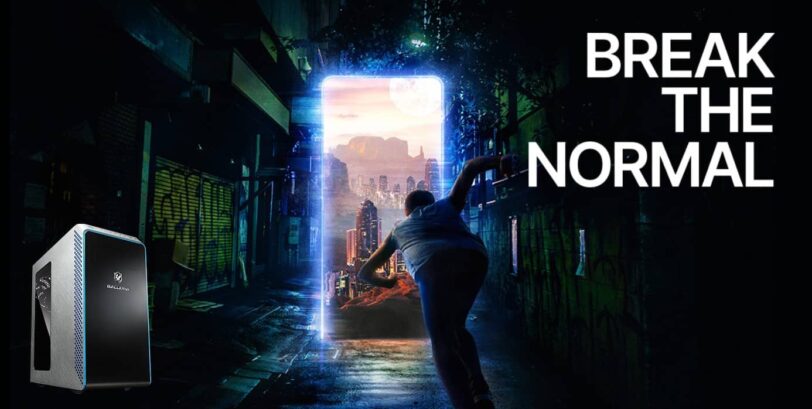
ドスパラはBTOパソコン業界でも最大手と言っていいメーカーです。
特にゲーミングPCブランドのガレリアは知名度が高く、エントリークラスからハイエンドモデルまでラインナップが非常に豊富。
また、ドスパラは納期が非常に速いのも特徴です。翌日出荷に対応したモデルが多く、業界最速と言っても過言ではありません。
渋谷ハル氏などVtuberや配信者とのコラボモデルや、配信向けのマザーボードを搭載したガレリアも用意されているので、配信用PCが欲しいならまずはドスパラをチェックしてみましょう。
サイコム

PCパーツをより細かくカスタマイズしたいならサイコムがおすすめです。
サイコムはカスタマイズ性に優れたゲーミングPCメーカーで、メモリやストレージだけではなく、電源やマザーボードを変更することが可能。
カスタマイズ性が高いのである程度のパーツ知識は必要ですが、出荷時に入念なチェックが行われるため初期不良の可能性がゼロに近く、高品質という大きなメリットもあります。
グラボにも水冷クーラーを採用したデュアル水冷モデルや、静音性に特化したゲーミングPCもあるので、安定性を考えて配信向けのPCを探すならサイコムはおすすめできるメーカーです。
Astromeda

Astromedaは株式会社マイニングベースが販売しているゲーミングPC。
大きく分けて3種類のゲーミングPCがあり、配信者向けにUSBコネクタが多いマザーボードを搭載したストリーマーモデルが用意されています。
Astromedaの最大の特徴は「おしゃれなデザイン」です。元々インテリアとしても楽しめるゲーミングPCがコンセプトになっており、10個ものLEDファンを搭載しています。
10個のファンを搭載しているため冷却性も高く、おしゃれなデザインなので机の上にも置きたくなるゲーミングPCです。
価格はやや高めですが、Astromedaは配信用に見栄えのいいゲーミングPCが欲しい方に向いています。
ゲーム配信向けゲーミングPCのおすすめ
ドスパラ GALLERIA ZA7R-R58
最強クラスのゲーム向けCPU!RTX 5080と組み合わせたハイエンドモデル
4.5
| CPUメーカー | AMD |
|---|---|
| CPU | Ryzen 7 9800X3D |
| グラボ | RTX 5080(16GB) |
| メモリ容量 | 32GB |
| SSD容量 | 1TB |
| HDD容量 | – – – |
| 電源 | 1000W |
- ゲーム性能最強クラスのRyzenを採用
- 最新のRTX 5080を搭載
- 4K解像度でもゲームをプレイできる
- 5Gbpsの有線LANポートを備える
- 予算が限られている人
現行最強クラスのゲーム性能を持つCPU「Ryzen 7 9800X3D」を搭載したガレリアのゲーミングPCです。
Ryzenの3DシリーズはCPUの内部メモリであるL3キャッシュを増量しており、特にフルHD環境でフレームレートが大きく上がるのが特徴。
グラボにはVRAMを16GB搭載しているハイエンドモデルの「RTX 5080」を採用しているので、高精細な4Kでのゲームプレイも可能です。
重量級タイトルでも配信をすることができ、Vtuber活動もできる非常に高性能なゲーミングPCになっています。
ただ、ストレージに関しては1TBと標準的なのでカスタマイズで、SSDをもう1台追加するのがおすすめです。
サイコム(@sycom) Lepton WSZ890 Stream Box
配信向けのマザーボードを搭載!白くておしゃれなハイスペックモデル
おすすめ度:4
| CPU | Core Ultra 7 265K |
|---|---|
| グラボ | RTX 5070(12GB) |
| メモリ | 32GB |
| SSD | 1TB |
| HDD | – – – |
| 電源 | 750W |
- 配信に適したマザーボードを採用
- キャプチャーカードを標準搭載
- カスタマイズ性が高い
- 価格の安いモデルが欲しい人
多くのデバイスを接続する予定ならサイコムの「Lepton WSZ890 Stream Box」がおすすめです。
USBポートを合計23個も備えた配信向けのマザーボード「ASRock Z890 LiveMixer WiFi」を採用しているのがポイント。
また、PC内蔵型のキャプチャーカードを標準搭載しているので、家庭用ゲーム機などとの接続も簡単にできます。
CPUは20コア20スレッドの「Core Ultra 7 265K」、グラボには「RTX 5070」を標準搭載していますが、サイコムならより高性能なパーツにアップグレードすることも可能です。
カスタマイズ性が高い配信向けPCが欲しい方におすすめのモデルになっています。
Astromeda STREAMER(RTX 5070 Ti搭載モデル)
インテリア性も高い!白くておしゃれな光るゲーミングPC
おすすめ度:4
| CPUメーカー | AMD |
|---|---|
| CPU | Ryzen 7 7800X3D |
| グラボ | RTX 5070 Ti(16GB) |
| メモリ容量 | 32GB(非LED) |
| SSD容量 | 500GB |
| HDD容量 | – – – |
| 電源 | 850W |
- Ryzen 7 7800X3Dを搭載
- WQHD以上でも快適なゲーム性能
- 配信向けのマザーボードを搭載
- 光らないゲーミングPCが欲しい人
性能だけではなく、おしゃれなデザインの配信向けPCが欲しい方は「Astromeda」のストリーマーモデルがおすすめです。
非常に高いゲーム性能を持つCPU「Ryzen 7 7800X3D」と、ハイスペックグラボの「RTX 5070 Ti」を組み合わせており、WQHD以上の解像度でもゲームを快適にプレイできます。
10個のLEDケースファンを標準搭載しているので、見た目だけではなく冷却性が高いのもポイント。
ただ、ストレージが500GBと配信向けPCにしては少ないので、2TBにアップグレードするか、SSDをもう1台追加しましょう。
机の上にスペースを確保できて、インテリア性も重視したい方におすすめの配信向けゲーミングPCです。
ドスパラ GALLERIA XA7C-R56T Intel Core Ultra搭載
コスパ重視ならコレ!RTX 5060 Ti搭載のミドルクラスゲーミングPC
3.5
| CPUメーカー | Intel |
|---|---|
| CPU | Core Ultra 7 265F |
| グラボ | RTX 5060 Ti(16GB) |
| メモリ容量 | 32GB |
| SSD容量 | 1TB |
| HDD容量 | – – – |
| 電源 | 650W |
- RTX 5060 TiのVRAM16GBモデルを搭載
- フルHDならほとんどのゲームが快適
- 配信もできるコスパモデル
- 10GbpsのLANカードを追加できる
- ゲーム性能の高いCPUが欲しい人
「XA7C-R56T」はコスパよくゲーム配信を始めたい方におすすめのゲーミングPC。
CPUの「Core Ultra 7 265F」はゲーム性能はRyzenにやや劣る傾向にありますが、コア数が20個と多く、省電力というメリットがあります。
最新のミドルスペックグラボ「RTX 5060 Ti」のVRAM16GBモデルを搭載しているので、フルHD環境なら配信も可能です。
ゲームによってはWQHDでのプレイも視野に入る性能があるので、コスパよく配信を始めたい方におすすのゲーミングPCになっています。
マウスコンピューター G TUNE FG-A7G7T
最新のRTX 5070 Ti搭載!G-tuneの新型フルタワーゲーミングPC
おすすめ度:4.5
| CPU | Ryzen 7 9800X3D |
|---|---|
| グラボ | RTX 5070 Ti(16GB) |
| メモリ | 32GB |
| SSD | 2TB |
| HDD | — |
| 電源 | 850W |
- 4Kでのゲームも視野に入る高性能モデル
- 2TBのストレージを標準搭載
- 通常保証が3年と長い
- PCを置く場所を確保できない人
大手メーカーのマウスコンピューターから販売されているG TUNEのフルタワーモデル。
マウスコンピューターのハイスペックモデルはストレージ容量を豊富に搭載しているのが特徴の1つで、本モデルも2TBのSSDを標準搭載しています。
ゲーム最強クラスのCPU「Ryzen 7 9800X3D」と高性能グラボの「RTX 5070 Ti」を組み合わせており、モンハンワイルズのような重量級タイトルも快適にプレイすることが可能。
フルタワーを採用しているのでサイズは大きいものの、メンテナンス性や冷却性能が高いのもポイント。
標準構成のままでも配信向けゲーミングPCとして十分な容量があるモデルになっています。
ゲーム配信向けゲーミングPC以外に必要なもの
ゲーミングモニター|Pixio PX248 Wave White

コスパがいいゲーミングモニターを販売しているPixioのフルHDゲーミングモニターです。
200Hzの高速リフレッシュレートに対応し、視野角が広く、応答速度も改善されているFast IPSを採用していながら安価なのがポイント。
ゲーム配信をするならデュアルモニターにしたほうが快適なので、本モデルを2台用意したり、サブモニターとして使ったりするという手もあります。
Pixioはスペックごとのラインナップが豊富なだけではなく、パステルブルーなどカラーバリエーションも多数あるのでおしゃれなゲーミングモニターが欲しい方にもおすすめです。
ゲーミングマイク|HyperX SoloCast 2 AR0A0AA

HyperXから販売されているコスパのいいゲーミングマイクの「SoloCast 2 AR0A0AA」です。
比較的安価なゲーミングマイクですが、別売りアクセなしで据え置き・アーム両方に対応できるのがポイント。
また、外部振動を抑えるサスペンション構造を採用しており、安定した音質で配信が可能です。
接続が簡単で価格も手頃なので、コスパのいいゲーミングマイクが欲しい方におすすめのモデルになっています。
オーディオインターフェース|YAMAHA AG03MK2

本格的にゲーム配信はオーディオインターフェースの導入も検討しましょう。
オーディオインターフェースはゲーム配信において絶対に必要というわけではありませんが、音質の劣化を防げるので、コンデンサーマイクを使うならあったほうがいい機材です。
おすすめなのはYAMAHAの「AG03MK2」。コスパがよく、人気もあったAG03の後継モデルで、コンデンサーマイクやギターだけではなく、スマホ用のTRRS端子も備えています。
コンパクトながら高性能で、コンデンサーマイクとのセットモデルもあるので、コスパよくオーディオインターフェースを導入したい方におすすめです。
キャプチャーボード|AVERMEDIA LIVE GAMER EXTREME 3 GC551G2

SwitchやPS5など家庭用ゲーム機の映像を取り込むために必要なのがキャプチャーボード。
内蔵タイプと外付けタイプがありますが、手軽に導入するならAVERMEDIAの「LIVE GAMER EXTREME 3」がおすすめです。
遅延が少なくVRRパススルーに対応し、最大で4K・30fpsを録画できるなど高性能ながら、コンパクトなので場所も取りません。
ドライバーも自動的にインストールされるので、手軽に使えるキャプチャーボードが欲しい方におすすめです。
ゲーム配信用PCとしてノートパソコンを選ぶのはおすすめしない
ゲーム配信用PCを選ぶなら、ノートパソコンはおすすめしません。
高性能なゲーミングノートPCであれば配信はできますが、GPUなどの性能が同一の型番でもデスクトップPCより劣ります。
例えば、ノート版のRTX 4090はデスクトップ版のRTX 4070 Tiに近い性能。ノートパソコンのほうが価格は高くなりやすく、コスパが悪いです。
加えてノートパソコンは狭い筐体にパーツを詰め込んでいるため、デスクトップPCより冷却性能が低くなってしまい、長時間のゲーム配信には向きません。
外出先で配信がしたいなど特別な理由がなければ、ノートパソコンではなく、デスクトップのゲーミングPCを選びましょう。
自分が使っているPCのスペックを確認しよう
自分が使っているPCが配信用に向いてるかどうかスペックを確認する方法をまとめました。
配信用のPCに重要なのは主にCPU、グラボ、メモリの容量。CPUとGPUは名称から世代やスペックを調べることが可能です。
PCのスペックを確認する方法はいくつかありますが、今回はタスクマネージャーを使用します。
マウスカーソルをタスクバーの上に持っていき右クリックしてください。
表示されたメニュー表から「タスクマネージャー」を選択します。
タスクマネージャーが開いたら、パフォーマンスタブを開いてください。
場合によっては下記のように簡易表示になっているので、左下の「詳細」をクリックすると詳細表示に変わります。
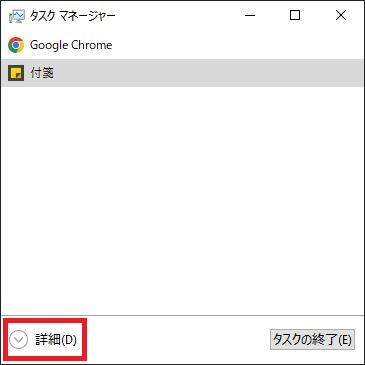
タスクマネージャーが詳細表示になったら、「パフォーマンス」をクリック。
すると「CPU」の名称とスペック、現在の使用率などの情報が最初に表示されます。
画像右に表示されているのがCPUの名称です。画像では「Ryzen 7 5700X」となっています。
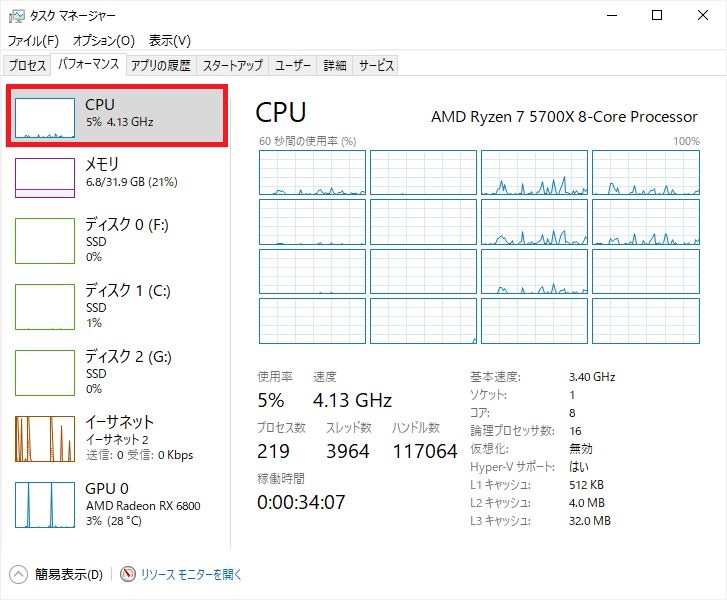
次はパフォーマンスタブの一番下にある「GPU」をクリックしましょう。
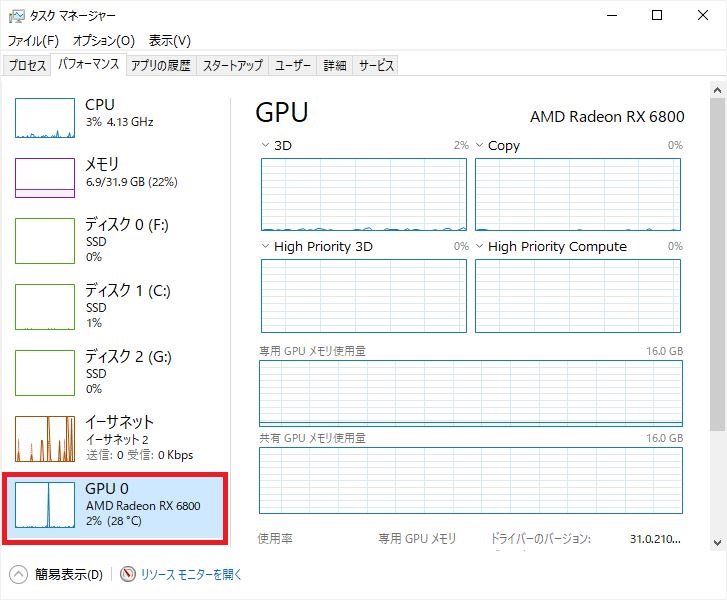
CPUと同じようにGPUの名称とスペックが表示されました。
最後に「メモリ」をクリックしましょう。
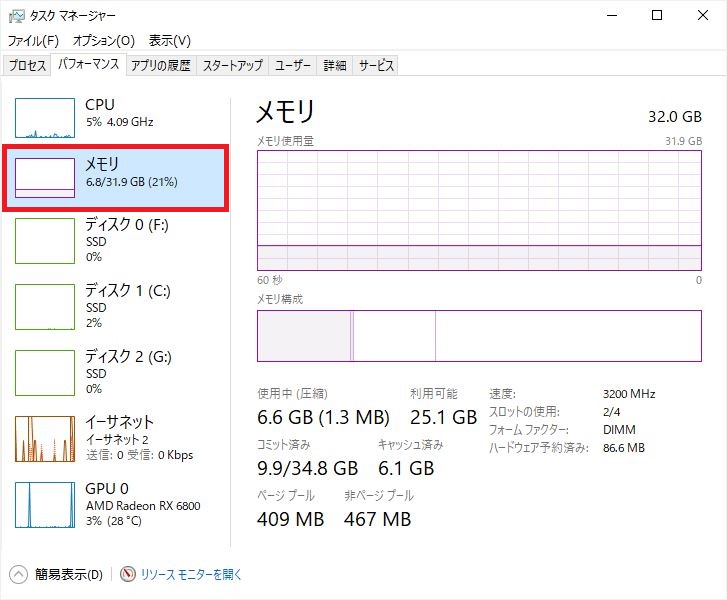
メモリの容量や速度などのスペックが表示されました。
DDR4-3200MHzは現在のゲーミングPCでは標準的なスペックのメモリです。
2PCで配信するメリット・デメリットを解説
配信者のなかには、配信用のPCを2台用意して負荷を分散させる方法を採っている方もいます。
ただ、1台のPCでもスペックが十分あれば配信はできるので、必ず2台なければいけないわけではありません。
配信用のPCを2台用意すると負荷は分散されますが、キャプチャーボードなどの設備にも予算がかかり、管理の手間も増えてしまいます。
最近のゲーミングPCやクリエイターPCはミドルクラスでもスペックが高いので、1台でも配信は可能です。




















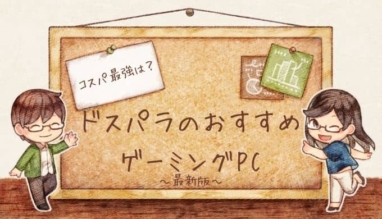

コメント